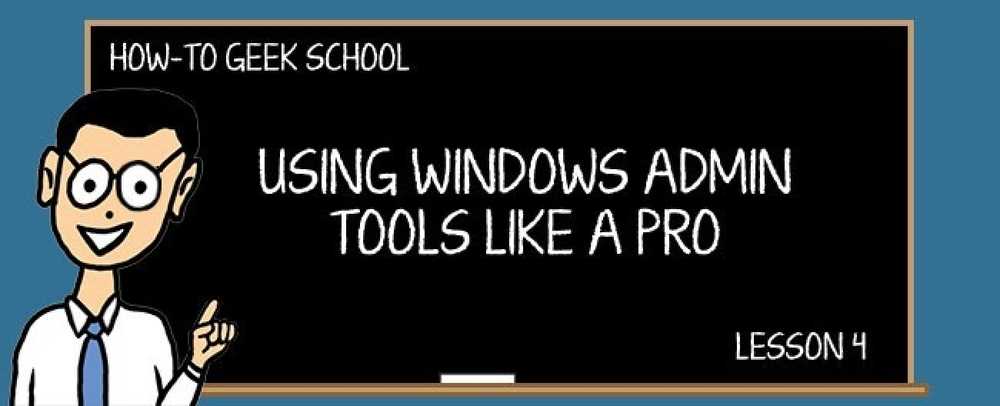Forståelse af LAN-netværksdataoverførselshastigheder
Jeg købte for nylig en NAS-enhed (netværkstilsluttet lagringsenhed) fra Synology, koblede den op til mit netværk og begyndte at overføre filer. Det første jeg bemærkede var, hvor langsomt netværksoverførselshastigheden var.
Jeg kopierede over nogle store videofiler, og det tog for evigt! Jeg besluttede at kontrollere overførselshastigheden mellem min NAS og pc for at se dataoverførselshastigheden.
Jeg downloadede et program kaldet LAN Speed Test, som havde fået nogle gode anmeldelser og prøvet det. Sikker nok var min downloadhastighed mindre end 40 MB / s! Bemærk, at det er megabyte per sekund, ikke megabitter per sekund. Jeg vil gå i detaljer på Mbps vs MBps og alle de tekniske ting.
Efter at have lavet nogle undersøgelser, fandt jeg ud af, hvad jeg gjorde forkert og til sidst fik overførselshastigheden op til en super hurtig 85 MB / s upload og 110 MB / s download! Teknisk kan du kun få den hastighed, hvis du bruger Gigabit Ethernet.
Hvis du har 10 Gigabit Ethernet, kan du teoretisk få en kæmpe 10 gange hurtigere upload og downloadhastighed. Jeg vil forklare mere om det nedenfor også.
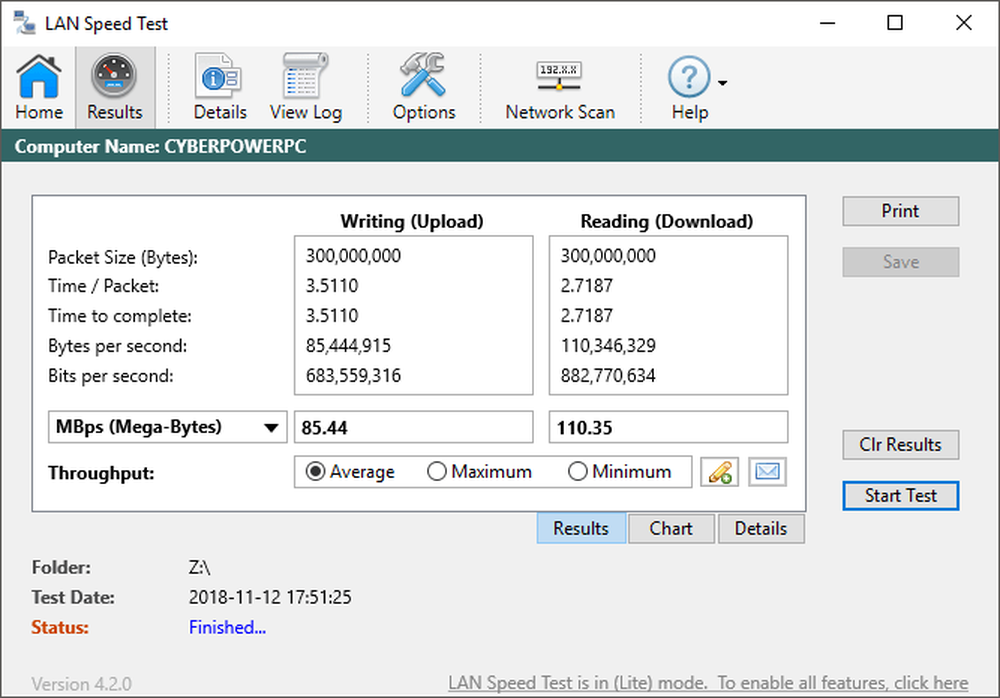
LAN-datahastighedsenheder
Lad os først få tallene klare. Der er standard 100 Mbps ethernet, hvilket er, hvad de fleste mennesker har hjemme. 100 Mbps er 100 megabit per sekund. Det er oversat til 12,5 megabyte per sekund (MBps eller MB / s). Det er meget nemmere at konvertere til MB'er, da det er noget, vi alle kender til snarere end bits.
Dette betyder, at hvis du ikke har et gigabit router eller switch og gigabit netværkskort på dine computere eller NAS, er den maksimale hastighed, du kan overføre en fil på tværs af dit hjemmenetværk, 12,5 MBps.
Også i den virkelige verden er det umuligt faktisk at få det teoretiske maksimum. Du vil nok ende op et sted omkring 4 til 8 MBps. Hvis du får noget rigtigt lavt som 1 MBps eller mindre, er der grunde til det, som jeg vil nævne nedenfor.

Bemærk, at selvom din computer har et gigabit ethernet-kort, får du ikke de højere overførselshastigheder, medmindre alle de enheder, dataene overføres via support gigabit.
Hvis du har et gigabit ethernet-kort på din computer, er din router eller switch gigabit, og modtageren har også et gigabit ethernet-kort, din maksimale overførselshastighed hopper til en meget bedre 1000 Mbps eller 125 MBps (125 megabyte per sekund).
Igen får du ikke den teoretiske hastighed, men du skal komme overalt fra 70 til 115 MBps afhængigt af typen af filer, du overfører, og din netværksopsætning.
Endelig kan de nyeste enheder opgraderes med 10 GBe netværkskort. Du skal selvfølgelig have en switch, der også kan håndtere 10 GB, men som du kan se fra diagrammet, er overførselshastigheden 10 gange hurtigere end det, de fleste mennesker bruger lige nu.
Hvis du arbejder med et ton af videofiler, der skal overføres via netværket, vil opgraderingen af din hardware forbedre din arbejdsgang betydeligt. Heldigvis kan Cat5e-kablet håndtere 10 GBe over kortere afstande. Hvis du skal lægge ny kabling, skal den være Cat 6a eller Cat 7.
Overførselshastighed afhænger af hvad?
Som vi nævnte ovenfor afhænger netværksoverførselshastigheden af den type ethernet, du har på dit netværk, men det er ikke den eneste faktor. Der er flere andre faktorer, der bestemmer din endelige overførselshastighed mellem to enheder.
Harddisk hastighed
En stor begrænsende faktor er harddiskens hastighed. Hvis du har en computer med en 5400 omdr./min., Vil din overførselshastighed være meget langsommere, end hvis du har to SSD-drev i en RAID 0-konfiguration! Hvordan det? Nå, det afhænger.
På mit netværk, selv med gigabit ethernet, får jeg kun omkring 40 til 50 MB / s, når du bruger en traditionel pladeharddisk.

Hvis du læser online, vil du opdage, at selv de fleste harddiske (SATA 3.0 GB / s) vil maksimere ud med en læsehastighed på 75 MB / s. Det betyder at du ikke engang vil kunne forbi det uden at gå til dyrere konfigurationer som RAID 0,1 eller 5 med faktiske hardware RAID controllere.
Når du hopper op til en SSD, bliver tingene hurtigere. Men for at få de resultater, jeg viste dig øverst (tæt på 110 MB / s), har du sandsynligvis brug for et super-hurtigt NVMe SSD-drev. Disse drev kan læse og skrive op til 3000 MB / s, hvilket er langt ud over Gigabit Ethernet.
Bushastighed
Selvom du har en hurtig harddisk, skal dataene stadig overføres fra harddisken til dit bundkort og derefter til netværkskortet. Bussens hastighed gør en stor forskel.
For eksempel, hvis du bruger en ældre PCI bus, er dataoverførselshastigheden kun 133 MB / s. Det kan lyde højere end maksimum for gigabit ethernet, og det er, men bussen deles over hele systemet, så du får aldrig den hastighed.

Den nyeste PCI Express-version får dig maksimalt 985 MB / s, så det gør en enorm forskel. Dette betyder stort set, om du forsøger at overføre filer fra en rigtig gammel computer, og selvom du køber et gigabit ethernet-kort, skal du ikke forvente at komme overalt i nærheden af max 125 MB / s overførselshastighed.
Netværkskabler
Et andet aspekt ved alt dette er kablerne. Hvis dine kabler er gamle, eller hvis de er tæt på strømkilder, kan det påvirke ydeevnen. Længden vil også gøre en forskel, hvis kablerne er meget lange.
Samlet set vil det imidlertid ikke gøre stor forskel, så gå ikke ud og start med at udskifte alle dine kabler. Du vil grundlæggende sikre dig, at du har CAT 5e eller CAT 6a / 7 kabler.

Det vigtigste punkt at komme herfra er, at harddisken er en vigtig begrænsende faktor, og det er mest sandsynligt, at du kun vil se resultater spænder fra 30 til 80 MB / s. For at få rigtig høje tal, skal du bruge RAID 0 til traditionelle harddiske, NVMe til SSD'er eller 10GBe enheder.
Netværksenheder
Endelig bør du forsøge at holde dine to maskiner (NAS og pc) forbundet til samme switch eller router. Jeg tilslutter min computer og NAS til samme switch og derefter tilslutter min switch til den trådløse router.
De fleste routere skifter også og teknisk skal du få de samme hastigheder som en dedikeret switch. Men i min erfaring har en dedikeret switch fra Netgear eller Cisco altid tendens til at fungere bedre end en trådløs router, der har indbyggede porte.

For det andet får du ikke hurtige hastigheder, hvis du tilslutter via WiFi fra din pc eller laptop. Du skal sørge for, at du bruger Ethernet-porten for at få den hurtigste hastighed muligt.
Filstørrelse
Jeg har også bemærket, at overførsel af et ton lille fil er langsommere end at overføre færre større filer. For eksempel, når du overfører tusindvis af fotos i en flok biblioteker, ville jeg få omkring 20 til 60 MB / s overførselshastighed, mens overførsel af store filmfiler flere GB'er i størrelse ville give en hurtigere 100 MB / s+.
Konklusion
Forhåbentlig giver dette indlæg dig en bedre forståelse af, hvad der påvirker netværkets overførselshastighed på dit LAN. Dette var aldrig rigtig et problem, jeg plejede meget om før, men efter at jeg fik et 4K videokamera, blev jeg tvunget til at købe en NAS for at klare alle de ekstra data.
De meget langsomme overførselshastigheder fik mig til at analysere mit netværk, og jeg lærte meget undervejs. Selvom du ikke er ligeglad med dine overførselshastigheder lige nu, kan der være en tid i fremtiden, hvor det pludselig vil gøre en stor forskel.
Lad os vide dine tanker i kommentarerne. Hvilken form for hastighed får du på dit LAN? god fornøjelse!